计算机常见问题维处理.docx
《计算机常见问题维处理.docx》由会员分享,可在线阅读,更多相关《计算机常见问题维处理.docx(52页珍藏版)》请在冰豆网上搜索。
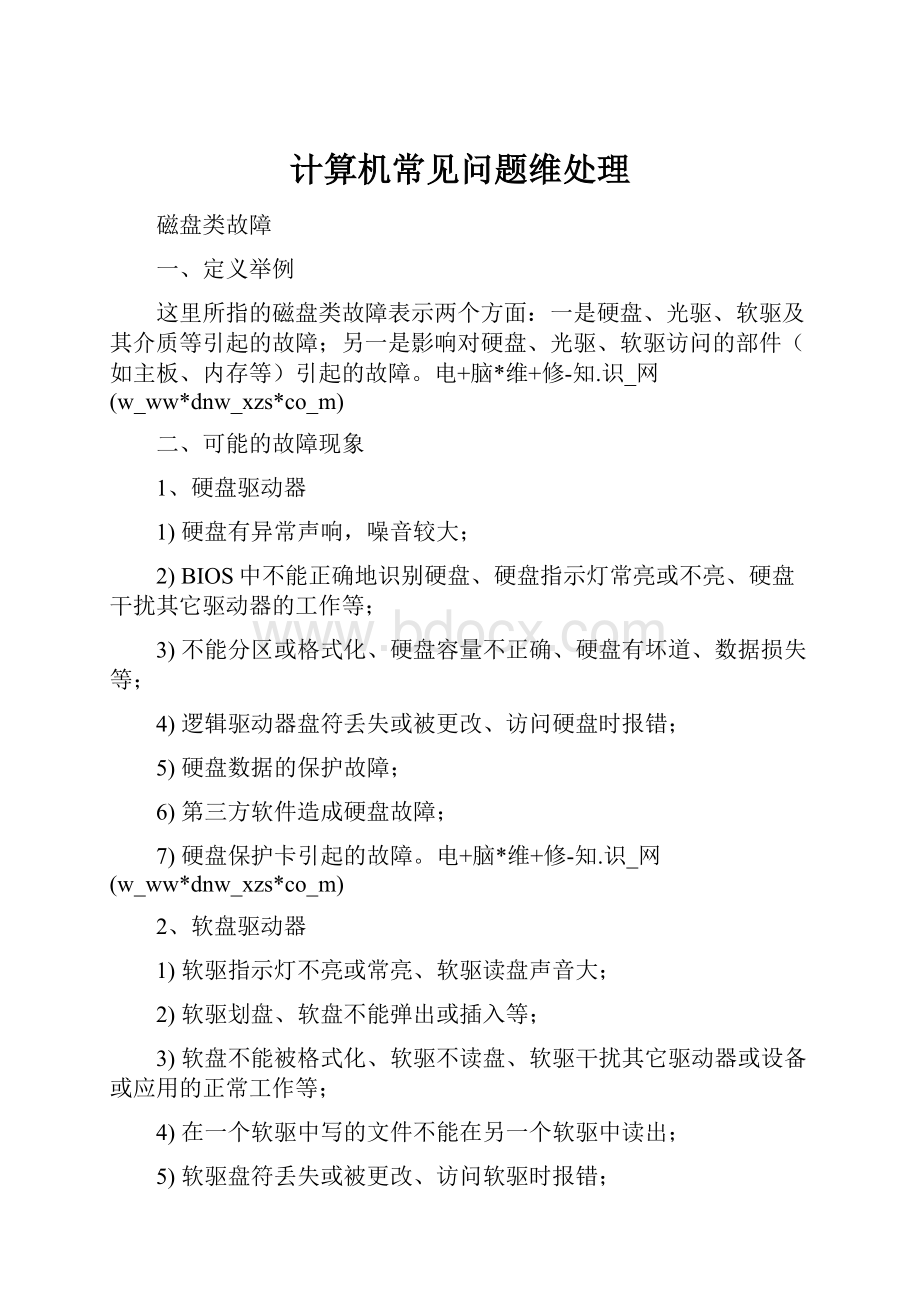
计算机常见问题维处理
磁盘类故障
一、定义举例
这里所指的磁盘类故障表示两个方面:
一是硬盘、光驱、软驱及其介质等引起的故障;另一是影响对硬盘、光驱、软驱访问的部件(如主板、内存等)引起的故障。
电+脑*维+修-知.识_网(w_ww*dnw_xzs*co_m)
二、可能的故障现象
1、硬盘驱动器
1)硬盘有异常声响,噪音较大;
2)BIOS中不能正确地识别硬盘、硬盘指示灯常亮或不亮、硬盘干扰其它驱动器的工作等;
3)不能分区或格式化、硬盘容量不正确、硬盘有坏道、数据损失等;
4)逻辑驱动器盘符丢失或被更改、访问硬盘时报错;
5)硬盘数据的保护故障;
6)第三方软件造成硬盘故障;
7)硬盘保护卡引起的故障。
电+脑*维+修-知.识_网(w_ww*dnw_xzs*co_m)
2、软盘驱动器
1)软驱指示灯不亮或常亮、软驱读盘声音大;
2)软驱划盘、软盘不能弹出或插入等;
3)软盘不能被格式化、软驱不读盘、软驱干扰其它驱动器或设备或应用的正常工作等;
4)在一个软驱中写的文件不能在另一个软驱中读出;
5)软驱盘符丢失或被更改、访问软驱时报错;
6)软驱安装不到位。
电+脑*维+修-知.识_网(w_ww*dnw_xzs*co_m)
3、光盘驱动器
1)光驱噪音较大、光驱划盘、光驱托盘不能弹出或关闭、光驱读盘能力差等;
2)光驱盘符丢失或被更改、系统检测不到光驱等;
3)访问光驱时死机或报错等;
4)光盘介质造成光驱不能正常工作。
电+脑*维+修-知.识_网(w_ww*dnw_xzs*co_m)
三、可能涉及的部件
硬盘、光驱、软驱及其它们的设置,主板上的磁盘接口、电源、信号线。
电+脑*维+修-知.识_网(w_ww*dnw_xzs*co_m)
四、判断要点/顺序
1、维修前的准备
1)磁盘数据线;
2)相应的磁盘检测软件;
3)查毒软件等。
电+脑*维+修-知.识_网(w_ww*dnw_xzs*co_m)
2、硬盘驱动器
1)环境检查
A.检查硬盘连接:
a)硬盘上的ID跳线是否正确,它应与连接在线缆上的位置匹配;
b)连接硬盘的数据线是否接错或接反;
c)硬盘连接线是否有破损或硬折痕。
可通过更换连接线检查;
d)硬盘连接线类型是否与硬盘的技术规格要求相符;
e)硬盘电源是否已正确连接,不应有过松或插不到位的现象。
电+脑*维+修-知.识_网(w_ww*dnw_xzs*co_m)
B.硬盘外观检查:
a)硬盘电路板上的元器件是否有变形、变色,及断裂缺损等现象;
b)硬盘电源插座之接针是否有虚焊或脱焊现象;
c)加电后,硬盘自检时指示灯是否不亮或常亮;工作时指示灯是否能正常闪亮;
d)加电后,要倾听硬盘驱动器的运转声音是否正常,不应有异常的声响及过大的噪音。
电+脑*维+修-知.识_网(w_ww*dnw_xzs*co_m)
C.硬盘的供电检查:
a)供电电压是否在允许范围内,波动范围是否在允许的范围内等。
电+脑*维+修-知.识_网(w_ww*dnw_xzs*co_m)
2)故障判断要点
A.建议在软件最小系统下进行检查,并判断故障现象是否消失。
这样做可排除由于其它驱动器或部件对硬盘访问的影响。
电+脑*维+修-知.识_网(w_ww*dnw_xzs*co_m)
B.参数与设置检查:
a)硬盘能否被系统正确识别,识别到的硬盘参数是否正确;BIOS中对IDE通道的传输模式设置是否正确(最好设为“自动”);
b)显示的硬盘容量是否与实际相符、格式化容量是否与实际相符(注意,一般标称容量是按1000为单位标注的,而BIOS中及格式化后的容量是按1024为单位显示的,二者之间有3%~5%的差距。
另格式化后的容量一般会小于BIOS中显示的容量)。
硬盘的容量根据系统所提供的功能(如带有一键恢复),应比实际容量小很多,缩小的值请参看用户手册中的相关说明;
c)检查当前主板的技术规格是否支持所用硬盘的技术规格,如:
对于大于8GB硬盘的支持、对高传输速率的支持等;
C.硬盘逻辑结构检查:
参考启动类故障判断要点中的相关部分。
电+脑*维+修-知.识_网(w_ww*dnw_xzs*co_m)
a)检查磁盘上的分区是否正常、分区是否激活、是否格式化、系统文件是否存在或完整;
b)对于不能分区、格式化操作的硬盘,在无病毒的情况下,应更换硬盘。
更换仍无效的,应检查软件最小系统下的硬件部件是否有故障;
c)必要时进行修复或初始化操作,或完全重新安装操作系统;
D.系统环境与设置检查:
参考启动类故障判断要点中的相关部分。
电+脑*维+修-知.识_网(w_ww*dnw_xzs*co_m)
a)注意检查系统中是否存在病毒,特别是引导型病毒(如用查KV3000/K命令,或用MEM.EXE命令等进行检查);
b)认真检查在操作系统中有无第三方磁盘管理软件在运行;设备管理器中对IDE通道的设置是否恰当;
c)是否开启了不恰当的服务。
在这里要注意的是,ATA驱动在有些应用下可能会出现异常,建议将其卸载后查看异常现象是否消失;
E.硬盘性能检查:
a)当加电后,如果硬盘声音异常、根本不工作或工作不正常时,应检查一下电源是否有问题、数据线是否有故障、BIOS设置是否正确等,然后再考虑硬盘本身是否有故障;
b)应使用相应硬盘厂商提供的硬盘检测程序检查硬盘是否有坏道或其它可能的故障;
F.对于关于硬盘保护卡所引起的问题,应从以下几方面考虑:
a)安装硬盘保护卡,应注意将CMOS中的病毒警告关闭、将CMOS中的映射地址设为不使用(disable)、将CMOS中的第一启动设备为设为LAN;光驱和硬盘应接在不同的IDE数据线上。
电+脑*维+修-知.识_网(w_ww*dnw_xzs*co_m)
b)如果忘记的硬盘保护卡的管理员密码,对于1.0版ALT+133,ALT+144,ALT+155,弹出10组数(必须用小键盘),对于3.0版,在管理员密码处输入ENPQ,得到一组数据,然后拨打800,来得到密码;
c)装有硬盘保护卡的机器,开机出现红屏现象,应使用专用的工具程序解决。
方法请参阅相关的《技术工程信息通报》;
d)对于在某个引导盘下,看不到某些数据盘的情况,要检查:
这些数据盘是否为该引导盘专属的数据盘;分区类型是否为引导盘的操作系统所识别;在大于8GB的硬盘上,在8GB之后是否建立了属于该引导盘的FAT16分区(当然引导盘支持FAT16文件系统);该引导盘的专属分区是否多于3个;
e)硬盘保护卡不起保护功能,要检查用户是否关闭了硬盘保护功能,要启用硬盘保护功能,可在进入系统前按一下F4来启用(事先应已安装过),如果不行,可重新插拔一下硬盘保护卡。
在Windows下,则应检查其驱动软件是否已安装;
f)当启有了硬盘保护功能后,硬盘上原来的系统不被保留,应询部用户原系统是否是用第三方软件进行的分区。
目前硬盘保护卡只能保护用操作系统自带的FDISK进行分区的系统;
g)在硬盘保护模式为每次还原,如果由于未正常关机,而出现多次提示进行磁盘扫描,应在管理员模式下,在Msdos.sys文件中加入autoscan=0的项;
h)对于在使用者模式下,出现乱码的现象,需在管理员模式下运行升级盘中的SETUP.EXE;
3、软盘驱动器
1)环境检查
A.软驱的在一定情况下,类似于硬盘的检查方法。
电+脑*维+修-知.识_网(w_ww*dnw_xzs*co_m)
B.检查软驱的连接:
a)连接电缆安装是否正确,不应有插错或插反的现象;
b)软驱连接的位置,应与BIOS中设置的值相符;
c)软驱的电源连接是否正确。
电+脑*维+修-知.识_网(w_ww*dnw_xzs*co_m)
C.软驱外观检查
a)软驱中是否有异物;
b)电路板上及其元器件是否有变形、变色、异味等现象。
电+脑*维+修-知.识_网(w_ww*dnw_xzs*co_m)
D.所使用的软盘介质的质量是否太差;
2)故障判断要点
A.软驱的检查,应在软件最小系统中加入软驱,或去掉硬盘后进行检查判断。
且在必要时,移出机箱外检查;
B.类似硬盘驱动器的检查。
但要注意:
BIOS中对软驱是否可读写的设置是否为允许或禁止;
C.检查软驱的读、写能力,一方面是自身读写能力的检查,另一方面是软盘的互换读写能力的检查,即在可能有故障的软驱中写过的软盘能否在另一正常的软驱中读出。
如果不能,更换软驱;
D.软盘是最易感染病毒的介质,因此的检查中,一定要注意对病毒的检查。
电+脑*维+修-知.识_网(w_ww*dnw_xzs*co_m)
4、光盘驱动器
1)环境检查
A.检查光驱连接:
a)光驱上的ID跳线是否正确,它应与连接在线缆上的位置匹配;
b)连接光驱的数据线是否接错或接反;
c)光驱连接线是否有破损或硬折痕。
可通过更换连接线检查;
d)光驱连接线类型是否与光驱的技术规格要求相符;
e)光驱电源是否已正确连接,不应有过松或插不到位的现象。
电+脑*维+修-知.识_网(w_ww*dnw_xzs*co_m)
B.光驱外观检查:
b)光驱电路板上的元器件是否有变形、变色,及断裂缺损等现象;
c)光驱电源插座之接针是否有虚焊或脱焊现象;
d)加电后,光驱自检时指示灯是否不亮或常亮;工作时指示灯是否能正常闪亮;
e)加电后,要倾听光驱驱动器的运转声音是否正常,不应有异常的声响及过大的噪音。
电+脑*维+修-知.识_网(w_ww*dnw_xzs*co_m)
2)故障判断要点
A.光驱的检查,应用光驱替换软件最小系统中的硬盘进行检查判断。
且在必要时,移出机箱外检查。
检查时,用一可启动的光盘来启动,以初步检查光驱的故障。
如不能正常读取,则在软件最小系统中检查。
最先考察的是光驱;
B.类似硬盘驱动器的检查方法;
C.光驱性能检查:
a)对于读盘能力差的故障,先考虑防病毒软件的影响,然后用随机光盘进行检测,如故障复现,更换维修,否则根据用户的需要及所见的故障进行相应的处理;
b)必要时,通过刷新光驱的formware检查不驱的故障现象是否消失(如由于光驱中放入了一张CD光盘,导致系统第一次启动时,光驱工作不正常,就可偿试此方法);
D.操作系统中配置检查:
a)在操作系统下的应用软件能否支持当前所用光驱的技术规格;
b)设备管理器中的设置是否正确,IDE通道的设置是否正确。
必要时卸载光驱驱动重启,以便让操作系统重新识别。
电+脑*维+修-知.识_网(w_ww*dnw_xzs*co_m)
五、本类故障的判断流程
第5章电脑常见故障的诊断与处理
5-1死机故障
死机现象一般表现为:
系统不能启动、显示黑屏或蓝屏、桌面凝固不动、键盘不能输入、光标不能移动,软件运行非正常中断等。
电+脑*维+修-知.识_网(w_ww*dnw_xzs*co_m)
造成死机的原因有硬件与软件两方面,应特别注意是否有感染病毒的可能性。
(请参考4-2-3常见故障排除方法)
5-1-1系统启动过程中的死机
系统启动过程中的死机现象有两种情况:
①致命性死机,即系统自检过程未完成就死机,系统不给出任何提示信息,屏幕上一片黑暗。
此时,电脑可能有致命的错误,如高速缓存损坏、CPU损坏、板卡接触不良等。
可参考5-2节“黑屏故障”。
电+脑*维+修-知.识_网(w_ww*dnw_xzs*co_m)
②非致命性死机,在POST自检过程中或自检完成后(如在操作系统引导时)死机,但系给出声音、文字等提示错误的信息,说明故障的所在。
电+脑*维+修-知.识_网(w_ww*dnw_xzs*co_m)
电脑在启动的每个过程中都可能发生死机现象,如BIOS设置不当就会使硬件(如硬盘)识别错误而无法启动、硬盘受到损坏而使硬盘ROMBIOS无法引导、硬盘主引导记录受到病毒破坏而使硬盘无法引导、硬件设备有故障、系统分区受到损坏、系统文件受到破坏等。
另外,在msconfig中加载的某些项目也有可能造成启动死机,可关闭后看看能否避免死机。
要分析电脑的启动死机,必须分析电脑启动过程。
可参考本书第二章内容。
电+脑*维+修-知.识_网(w_ww*dnw_xzs*co_m)
1.在启动电脑时,屏幕上显示“ErrorloadingOperationsystem”错误信息而死机。
电+脑*维+修-知.识_网(w_ww*dnw_xzs*co_m)
此错误信息的意思是“装载操作系统错误”,此信息是在读取分区引导扇区出错时提示的。
可能的原因有:
(l)分区表指示的分区起始地址不正确。
电+脑*维+修-知.识_网(w_ww*dnw_xzs*co_m)
(2)分区引导扇区所在磁道的磁道标志和扇区ID损坏,找不到指定的扇区。
电+脑*维+修-知.识_网(w_ww*dnw_xzs*co_m)
(3)驱动器读电路故障。
这种情况比较少见,多数是随机性读错误,因为系统引导能进行到此处,至少说明已正确地读出了一个主引导扇区。
电+脑*维+修-知.识_网(w_ww*dnw_xzs*co_m)
类似的信息“MissingOperationsystem”
“Nosysetmdiskordiskerror”
2.硬盘不能启动,通过软驱、光驱或网络服务器仍能启动
这种情况一般是硬盘启动信息不完整或遭到了破坏,可以利用工具软件进行恢复。
如果以前制作有系统急救盘,可以利用软盘启动,然后用急救盘恢复硬盘系统信息;如果没有系统急救盘,可以检查CMOS信息、硬盘分区表、C盘引导扇区、DOS系统文件、系统配置文件等对硬盘进行恢复。
(参考本章5-4节内容)
3.在重装win98系统的过程中如发现不能写入分区表信息或引导区记录
应检查BIOS设置中是否打开了病毒防护功能而阻止了程序向主引导分区的写操作。
如果在BIOS中设置“VirusWarning”为Enable,则Windows安装时有可能死机。
将此选项设为Disable,便可顺利安装。
电+脑*维+修-知.识_网(w_ww*dnw_xzs*co_m)
4.开机自检通过,提示发现光驱,但在执行CONFIG.SYS文件中的光驱驱动程序时,屏幕显示“supportingthefollowingunits:
”后死机,按Ctrl+Alt+Del键热启动无效,只能按Reset复位键冷启动,复位后故障现象同上。
(win95以前版本)
AwardBIOS中的CHIPSETFEATURESSETUP(芯片组设置)中的SYSTEMBIOSCACHEABLE(系统BIOS缓存)项设置为ENABLED后出现故障,而设置为DISABLED后一切恢复正常。
当BIOS的SYSTEMBIOSCACHEABLE设置为ENABLED后,会与运行速度较慢的光驱驱动程序发生速度不匹配而引起死机故障,兼容机尤其突出。
由此可见,CMOS参数的合理设置对电脑的正常工作及其性能至关重要。
电+脑*维+修-知.识_网(w_ww*dnw_xzs*co_m)
5.启动时自检通过,然后出现“verifyingDMIPOOLdate…”这是验证DMI数据时死机。
电+脑*维+修-知.识_网(w_ww*dnw_xzs*co_m)
首先,如果机器还能从软驱启动,则说明这可能与DMI无关,可用系统盘向C盘重传系统,即“A:
\>sysc:
”。
其次,若不能从软驱启动,则可能是存放DMI数据的EEPROM有问题(包括EEPROM已装满而无法存入新数据),解决的方法是将网卡、声卡等先去掉,再重启或清除CMOS设置后再启动,再不行只有升级BIOS或换主板了。
电+脑*维+修-知.识_网(w_ww*dnw_xzs*co_m)
6.光驱读光盘时死机,且按下组合键Ctrl+Alt+Del时也关不掉应用程序,系统提“AFatalexceptionOEoccurredat0167:
BFF9E463,Thecurrentapplicationwillbeterminated.
从提示中可以判定光驱没问题。
可能因为有些光盘上有AUTORUN运行程序。
可在“设备管理器”中调出光驱的属性。
在设置中去掉“自动插入通知”前面的小钩,确定后重启系统,此后插入光盘时系统就不会自动运行光盘上面的程序,也不会出现非法操作了。
电+脑*维+修-知.识_网(w_ww*dnw_xzs*co_m)
7.Win98启动死机处理实例——突然停电,重新开机后,系统自检通过,但在进入“蓝天白云”画面后就死机了,而且硬盘不断地发出异常的“吱吱”声。
电+脑*维+修-知.识_网(w_ww*dnw_xzs*co_m)
(l)用启动软盘可正常启动机器,出现“A>:
\”前多了两个提示,大意如下:
1)请检查CMOS设置和硬盘设置有无问题。
电+脑*维+修-知.识_网(w_ww*dnw_xzs*co_m)
2)请用第三方硬盘工具检查硬盘。
电+脑*维+修-知.识_网(w_ww*dnw_xzs*co_m)
(2)重装WIN98,“Scandisk”程序执行至“FreeSpace”一项时又死机了,而且硬盘仍是发出如同上次的“吱吱”声。
电+脑*维+修-知.识_网(w_ww*dnw_xzs*co_m)
(3)初步断定是硬盘分区被破坏,于是用启动盘上的Fdisk程序删除了原分区,但在重新分区时,硬盘容量变成仅50MB。
电+脑*维+修-知.识_网(w_ww*dnw_xzs*co_m)
(4)进入了BIOS设置,选择了“LoadDefaults”一项。
再次从软盘启动,先前那两条提示不见了。
执行Fdisk,硬盘总容量又显示为4GB,安装Win98后一切OK。
电+脑*维+修-知.识_网(w_ww*dnw_xzs*co_m)
(5)小结:
1)电脑非正常关机后再启动导致死机不一定全是硬盘的问题,突然掉电也有可能使BIOS设置产生混乱。
电+脑*维+修-知.识_网(w_ww*dnw_xzs*co_m)
2)在系统无法启动时,用Win98启动盘启动,通常会对系统进行分析并给出一些相当有用的提示,帮助你解决问题。
电+脑*维+修-知.识_网(w_ww*dnw_xzs*co_m)
5-1-2使用过程中的死机
1.使用中死机的一般处理方法
(1)不完全死机的处理
如果键盘控制灯可以切换、鼠标还可以动,表示还没有完全死机。
电+脑*维+修-知.识_网(w_ww*dnw_xzs*co_m)
1)首先,检查是否因为开启太多的视窗程序,导致电脑负荷太大,造成速度太慢,处理方法就是将不用的程序或文件关掉。
电+脑*维+修-知.识_网(w_ww*dnw_xzs*co_m)
2)接下来可以检查机箱上的硬盘指示灯还闪不闪动。
如果仍在断断续续地闪烁,表示硬盘还在执行程序,应该没有死机,等待片刻即可。
电+脑*维+修-知.识_网(w_ww*dnw_xzs*co_m)
3)如果电脑长时间没有反应,可同时按下Ctrl+Alt+Del三键,在出现的Windows任务视窗,列明正在使用的程序有哪些。
如果在列表中有注明“没有反应”的项目,就代表该程序运行不正常,导致死机。
这时候点选“结束任务”看看电脑能否恢复正常。
电+脑*维+修-知.识_网(w_ww*dnw_xzs*co_m)
4)如果出现兰屏现象,可先按Ctrl+F4试试,能否恢复桌面。
电+脑*维+修-知.识_网(w_ww*dnw_xzs*co_m)
(2)完全死机的处理
若执行以上步骤以后,电脑还是无法正常工作,这才是“真死”,可再按一次Ctrl+Alt+Del关闭电脑重新开机,或直接按主机上的Reset键重新启动。
如果两者都行不通,最后的选择只有按下电源开关,强迫电脑关机(ATX电源未改动BIOS设置前需按住开关键5秒不放),再重新开机。
电+脑*维+修-知.识_网(w_ww*dnw_xzs*co_m)
如果你的电脑经常出现蓝屏,大多是硬件本身存在问题,如内存质量不过关、CPU散热差,或是主板损坏等。
电+脑*维+修-知.识_网(w_ww*dnw_xzs*co_m)
2.运行应用程序时出现死机
(1)程序本身的问题,也可能是应用软件与WIN98的兼容性不好,存在冲突。
突出的例子就是在WIN98中运行16位应用软件。
WIN98是32位的,尽管它号称兼容,但是有许多地方是无法与16位应用程序协调的。
因此如果不是必须,最好不要使用16位应用软件。
电+脑*维+修-知.识_网(w_ww*dnw_xzs*co_m)
(2)不适当的卸载应用程序。
在WIN98下删除应用程序不能象DOS下那样Deltree就万事大吉了。
因为应用软件在安装时会在WIN98安装目录下建立一些WIN98的链接文件,这些文件到底是什么只有应用程序自己知道,用删除目录的方式是无法去除这些文件的。
把它们留在系统中,一则增加注册表容量,降低系统速度;二则往往引起一些不可预知的故障出现,进而导致系统死机。
有时,即使你用正确的方法卸载软件,也可能造成死机隐患。
这是因为应用软件有时要与WIN98共享一些文件,如果你删除了共享文件,WIN98很可能失去了这个支持文件,造成系统稳定性的降低。
电+脑*维+修-知.识_网(w_ww*dnw_xzs*co_m)
(3)有时侯运行各种软件都正常,但是却忽然间莫名其妙地死机,重新启动后运行这些应用程序又十分正常,这是一种假死机现象。
出现的原因多是WIN98的内存资源冲突。
大家知道,应用软件是在内存中运行的,而关闭应用软件后即可释放内存空间。
但是有些应用软件由于设计的原因,即使在关闭后也无法彻底释放内存,当下一个软件需要使用这一块内存基址时,就会出现冲突。
同时开启多个窗口时这种情况最容易出现。
电+脑*维+修-知.识_网(w_ww*dnw_xzs*co_m)
3.在Win98中运行大型应用程序时,出现硬盘灯疯狂地闪烁,随即死机。
电+脑*维+修-知.识_网(w_ww*dnw_xzs*co_m)
这与虚拟内存有关。
如果内存比较小,而又运行了大型应用程序。
则需要较大的虚拟内存,此时若虚拟内存不够,则会使系统死机。
建议删除一些临时文件,为虚拟内存腾出空间来。
电+脑*维+修-知.识_网(w_ww*dnw_xzs*co_m)
在运行大型应用软件(如office97)时,不要在运行状态下退出以前运行的程序,否则引起整个windows系统的崩溃。
如果内存较小如8MB、16MB,最好不要运行占用内存较大的应用程序,否则在运行时极易出现死机。
建议在运行这些程序时应及时保存当前正在使用的文件。
另外,可使用RamBooster,MagnaRam等软件优化内存。
电+脑*维+修-知.识_网(w_ww*dnw_xzs*co_m)
在Win98中尽量不要运行16位应用程序,有的应用程序在运行时会修改系统文件而使系统无法启动。
电+脑*维+修-知.识_网(w_ww*dnw_xzs*co_m)
4.在软件安装过程中死机
可能是系统某些配置与安装的软件冲突。
这些配置包括系统BIOS设置,CONFIG.SYS和AUTOEXEC.BAT的设置,WINDOWS.INI和SYSTEM.INI的设置以及一些硬件驱动程序和内存驻留程序。
可以试着修改上述设置项。
电+脑*维+修-知.识_网(w_ww*dnw_xzs*co_m)
对BIOS可以取其默认设置,如“LOADSETUPDEFAULT”和“LOADBIOSDEFAULT”;对CONFIG.SYS和AUTOEXEC.BAT则可以在启动时按F5跳过系统配置文件或按F8逐步选择执行以及逐项修改CONFIG.SYS和AUTOEXEC.